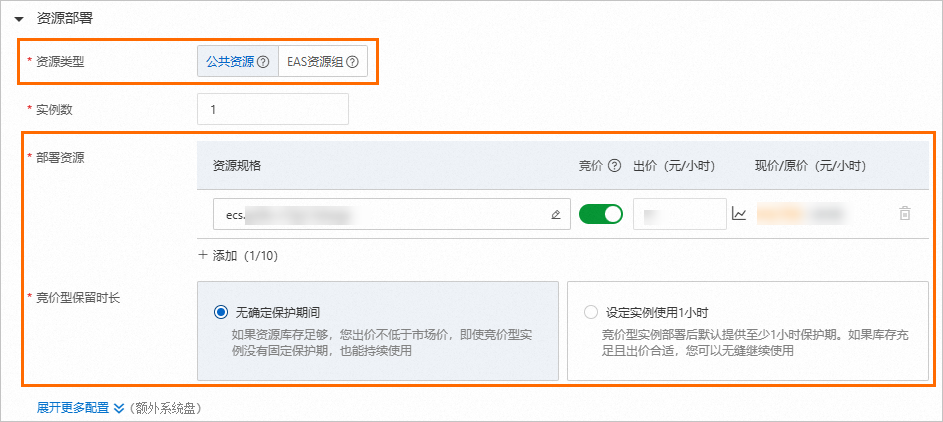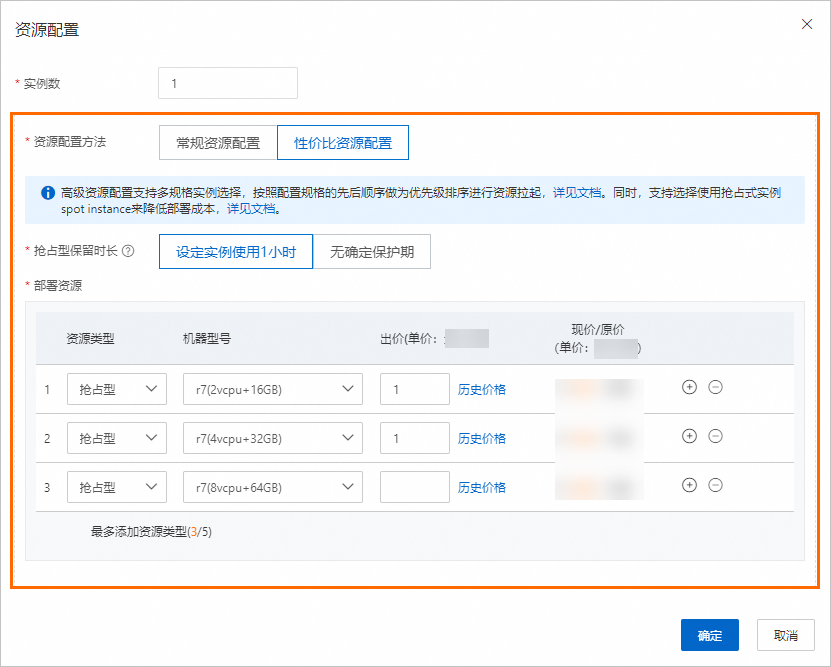EAS提供了公共资源组和专属资源组,当您使用公共资源部署EAS服务时,您可以选用竞价实例(抢占式实例),降低运行成本。本文为您介绍如何配置EAS服务使用竞价实例。
背景信息
竞价实例简介
EAS支持部署服务时选择使用成本更低的竞价实例,EAS使用的是指定价格上限的抢占模式,竞价实例的详细介绍请参见抢占式实例概述。
使用竞价实例的最大优势在于价格便宜,其价格随市场和库存的供需关系实时变化,相对于公共资源组按量付费的普通实例,价格有较大的优惠。同时竞价实例也分为有保护期实例与无保护期实例,价格从低到高顺序为:
无保护期价格 < 有保护期价格 < 普通实例说明竞价实例受库存和市场价格的影响,可能被释放回收,如果被释放,EAS会根据配置文件中的资源规格重新进行遍历,拉起当前指定的最高优先级资源。
如何才能购买到竞价实例
在部署服务时,您可以在配置文件中指定是否使用竞价实例,并设置抢占实例时的出价上限。后续在部署EAS服务时,会根据配置文件的配置结果,自动竞价抢占资源。
当满足如下条件时可成功抢占资源:
竞价实例库存充足。
您配置的出价上限不低于当前竞价实例的市场价。
使用竞价实例
成功抢占到竞价实例后,默认至少可以使用1小时,即抢占成功后有1小时的保护期,保护期内可以保障您能够使用资源。
超过1小时的保护期后,如果竞价实例库存充足,且您之前设置出价上限不低于当前竞价实例市场价,您也可以继续使用竞价实例。
如果不满足上述条件,超过1小时的保护期后,您的抢占资源实例可能会被释放。
释放竞价实例
超出1小时保护期,竞价实例库存不足。
超出1小时保护期,您设置的出价上限低于当前竞价实例市场价。
无保护期,竞价实例库存不足或您设置的出价上限低于当前竞价实例市场价。
竞价实例计费
竞价实例为按量计费的计费模式,按照实时的市场价进行计费。
多实例部署时,实例使用顺序
创建或更新服务时,您可以在配置文件中同时配置多个实例规格,例如同时配置了竞价实例和常规型实例,后续实际部署时会根据配置文件中的实例顺序依次使用实例,当实例规格竞价失败或库存不足时,按照配置顺序依次使用下一个实例规格。
前提条件
如果您使用本地客户端方式使用竞价实例,则需要下载EASCMD客户端工具并认证成功,具体操作,请参见下载并认证客户端。
创建服务时使用竞价实例
修改服务配置使用竞价实例
相关文档
关于服务部署的更多高级配置,详情请参见特殊部署场景与高级配置。
关于公共资源组,详情请参见EAS资源组概述。